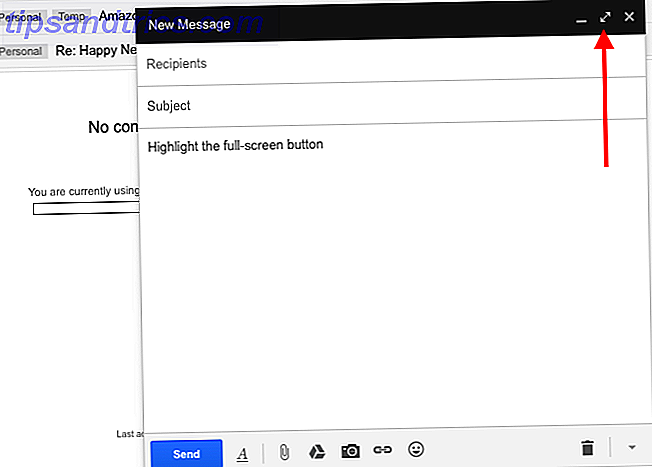Ubuntu está desarrollando una interfaz táctil para teléfonos inteligentes y tabletas, con planes para enviar teléfonos inteligentes Ubuntu en 2014. Si está interesado en probarlo ahora, hay buenas noticias: puede instalar la versión preliminar de Ubuntu Touch en un Nexus. dispositivo (Galaxy Nexus, Nexus 4, Nexus 7 Google Nexus 7 (16 GB) Android Tablet revisión y sorteo Google Nexus 7 (16 GB) tableta Android revisión y sorteo Compramos un Nexus 7 de 16 GB por $ 249 que he estado revisando durante una semana más o menos ahora, y realmente he llegado a amar lo pequeño. Lo regalaremos al final ... Leer más, o Nexus 10).
Ubuntu está desarrollando una interfaz táctil para teléfonos inteligentes y tabletas, con planes para enviar teléfonos inteligentes Ubuntu en 2014. Si está interesado en probarlo ahora, hay buenas noticias: puede instalar la versión preliminar de Ubuntu Touch en un Nexus. dispositivo (Galaxy Nexus, Nexus 4, Nexus 7 Google Nexus 7 (16 GB) Android Tablet revisión y sorteo Google Nexus 7 (16 GB) tableta Android revisión y sorteo Compramos un Nexus 7 de 16 GB por $ 249 que he estado revisando durante una semana más o menos ahora, y realmente he llegado a amar lo pequeño. Lo regalaremos al final ... Leer más, o Nexus 10).
Advertencia: esta es una versión temprana de Ubuntu Touch. Se ha llamado beta, pero en realidad es alfa. Muchas cosas no funcionan y algunas aplicaciones son marcadores de posición no funcionales que contienen gráficos de maqueta. La instalación de esta versión preliminar también borrará los datos de su dispositivo Nexus, así que asegúrese de hacer una copia de seguridad de todos los datos importantes. Cómo completar una copia de seguridad completa de su teléfono Android [1.6+] Cómo completar una copia de seguridad completa de su teléfono Android [1.6+] I ' He estado utilizando Titanium Backup desde que obtuve mi primer dispositivo Android. Me encantan las aplicaciones de respaldo (para PC y otras), y Titanium es tan bueno como se puede. En esta breve introducción me gustaría ... Leer más antes de continuar.
Si todavía estás interesado en probar Ubuntu Touch y experimentar una vista previa de cómo será el sistema operativo Ubuntu Touch final, no dudes en continuar. ¡Pero ten en cuenta en lo que te estás metiendo!
¿Qué es Ubuntu Touch?
Ubuntu Touch es una interfaz táctil para Ubuntu Linux diseñada para teléfonos inteligentes y tabletas. Ubuntu planea enviar teléfonos inteligentes Ubuntu a partir de 2014.
La característica más interesante de Ubuntu Touch es probablemente la forma en que puede integrar potencialmente todos los factores de forma de hardware en una experiencia perfecta. El sistema operativo puede alimentar teléfonos inteligentes, tabletas, PC de escritorio e incluso televisores inteligentes, adaptando su interfaz a cada tipo de dispositivo. Ese es el concepto, al menos. Para una explicación más detallada, mira el video de demostración oficial de Ubuntu a continuación.
Prepare Ubuntu en el escritorio
Usaremos Ubuntu en una PC para instalar Ubuntu Touch, ya que es el método oficialmente compatible. Si no tiene Ubuntu instalado, debería poder arrancar desde un CD en vivo de Ubuntu y realizar este proceso desde el entorno de Ubuntu en vivo sin siquiera instalar Ubuntu en su computadora.
Para instalar el software requerido, abra un terminal y ejecute los siguientes comandos en su sistema Ubuntu:
sudo add-apt-repository ppa: phablet-team / tools
sudo apt-get update
sudo apt-get install phablet-tools android-tools-adb android-tools-fastboot
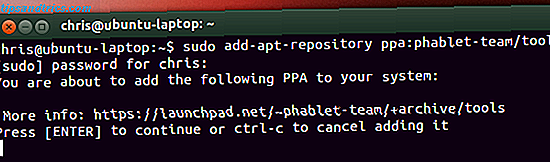
Desbloquee su dispositivo
Para instalar otro sistema operativo en su dispositivo Nexus, deberá desbloquear su gestor de arranque. Tenga en cuenta que este paso borrará todos los datos en su dispositivo. (Si ya ha desbloqueado el gestor de arranque para instalar una ROM personalizada) Cómo instalar una ROM personalizada en su dispositivo Android Cómo instalar una ROM personalizada en su dispositivo Android ¿Está listo para revitalizar su teléfono o tableta Android? La instalación de una ROM personalizada es la La mejor manera de hacerlo es encenderlo con un rendimiento y características aún mejores Leer más o rootear su dispositivo, puede omitir esta sección.
Para desbloquear el dispositivo, primero apáguelo por completo. A continuación, enciéndalo presionando los botones de encendido, subir volumen y bajar volumen, todo a la vez. Se iniciará en modo fastboot.

Conecte el dispositivo Nexus a su computadora con un USB USB 3.0: Todo lo que necesita saber USB 3.0: Todo lo que necesita saber USB 3.0 supera USB 2.0 de muchas maneras. Aquí encontrará todo lo que necesita saber sobre por qué siempre debe elegir USB 3.x cuando sea posible. Lea más cable, abra una terminal y ejecute el siguiente comando:
sudo fastboot oem unlock
Confirme que desea desbloquear su dispositivo, luego presione el botón de encendido para iniciar el dispositivo. Siga el proceso típico de instalación de Android hasta llegar a la pantalla de inicio.
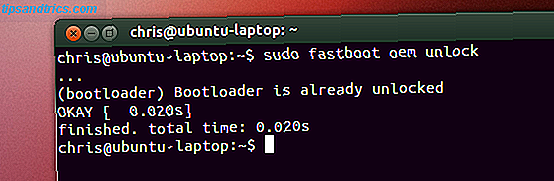
Preparación del dispositivo
Ahora necesitará habilitar la depuración de USB ¿Qué es el modo de depuración de USB en Android? ¿Qué es el modo de depuración de USB en Android? La depuración de USB le permite enviar comandos desde su computadora a su teléfono con facilidad. Así es como funciona, y por qué debería considerar usarlo. Lea más en su dispositivo. Las instrucciones aquí suponen que su dispositivo está ejecutando Android 4.2 Top 12 Jelly Bean Consejos para una nueva experiencia de Google Tablet Top 12 Jelly Bean Tips para una nueva experiencia de Google Tablet Android Android Jelly Bean 4.2, inicialmente enviado en el Nexus 7, proporciona una gran experiencia nueva tableta que eclipsa las versiones anteriores de Android. Incluso impresionó a nuestro fan residente de Apple. Si tienes un Nexus 7, ... Leer más.
Primero, abra la pantalla Configuración y seleccione Acerca del teléfono o Acerca de la tableta . En la pantalla Acerca de, toque el campo Número de compilación siete veces. Verás el mensaje " Felicitaciones, ahora eres desarrollador " en la pantalla.
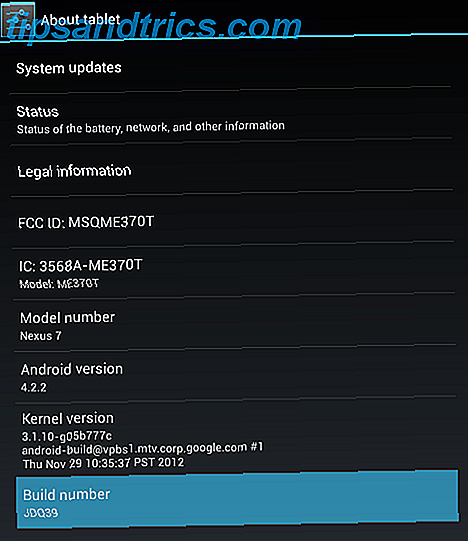
Regrese a la pantalla principal de Configuración y seleccione la opción de opciones de desarrollador ahora visible. Habilite la opción de depuración de USB en la pantalla Opciones de Desarrollador .
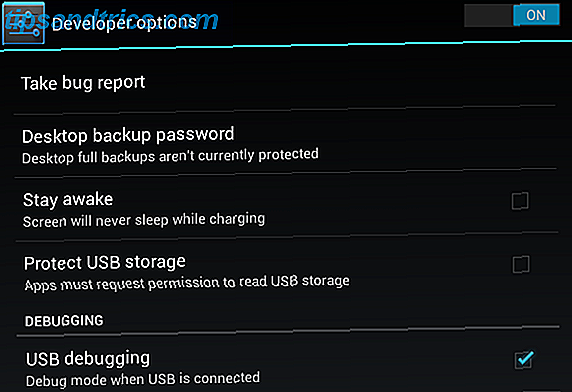
A continuación, ejecute los siguientes comandos en su computadora:
adb kill-server
adb start-server
Conecte el dispositivo Nexus a su computadora y verá una ventana emergente de confirmación en su dispositivo. Acepta el mensaje. (Si su dispositivo Nexus tiene una versión anterior de Android, es posible que no vea esta ventana emergente).
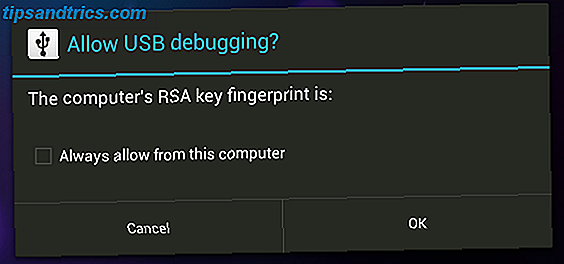
En la pantalla Acerca del teléfono o Acerca de la tableta, ubique el número de compilación que tocó anteriormente y anótelo. Necesitarás este número cuando reinstales Android más tarde.
Instalar Ubuntu Touch
Si siguió las instrucciones anteriores, debería poder instalar Ubuntu Touch ejecutando el siguiente comando:
phablet-flash -b
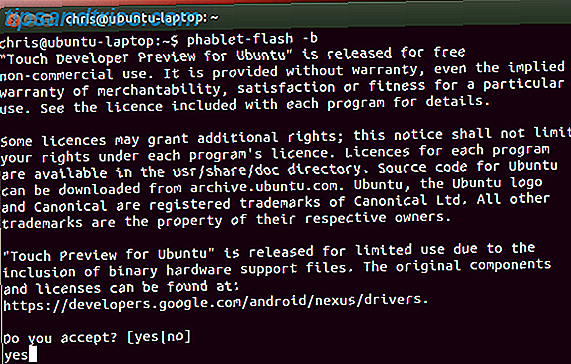
Este comando borrará todo en su dispositivo Nexus, descargará la última imagen de Ubuntu Touch e instalará en su dispositivo. Una vez que haya terminado todo, su dispositivo se reiniciará automáticamente en el entorno Ubuntu Touch. Sea paciente mientras el proceso se completa.
(Si ve un mensaje de error que dice que no hay suficiente espacio, desinstale algunas aplicaciones o elimine algunos archivos de su dispositivo Nexus y vuelva a intentarlo).
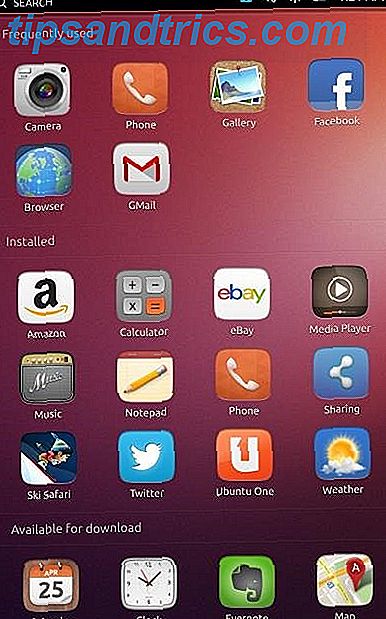
Reinstalando Android
Es muy probable que quieras volver a instalar Android después de jugar con la vista previa de Ubuntu Touch. Para hacerlo, visite la página Factory Images for Nexus Devices en el sitio web de Google. Ubique la imagen de fábrica que corresponde al número de compilación que anotó anteriormente y descárguelo.
Extraiga el archivo descargado, abra un terminal y cd en el directorio extraído.
Conecta tu dispositivo Nexus a tu computadora y asegúrate de que esté encendido.
A continuación, ejecute el siguiente comando:
adb reboot-bootloader
Después de que su dispositivo se reinicie en modo fastboot, ejecute el siguiente comando:
sudo ./flash-all.sh
(Si ve un error, asegúrese de haber extraído la imagen de fábrica y de que utilizó el comando cd. Una A a la Z de Linux - 40 comandos esenciales que debe conocer Una A a la Z de Linux - 40 comandos esenciales que debe conocer Linux es a menudo -ignoredó la tercera rueda para Windows y Mac. Sí, en la última década, el sistema operativo de código abierto ha ganado mucha tracción, pero todavía está muy lejos de ser considerado ... Lea más para ingresar a su directorio.)
Esto volverá a instalar la imagen oficial de Android de Google en su dispositivo. Una vez que se complete el proceso, tu dispositivo Nexus debería reiniciarse en Android.

Si tiene algún problema, puede consultar la guía de instalación oficial en la Wiki de Ubuntu.
¿Ya jugaste con la vista previa de Ubuntu Touch? ¿Estás esperando teléfonos, tabletas, televisores inteligentes y PC de Ubuntu? Deja un comentario y comparte tu experiencia!